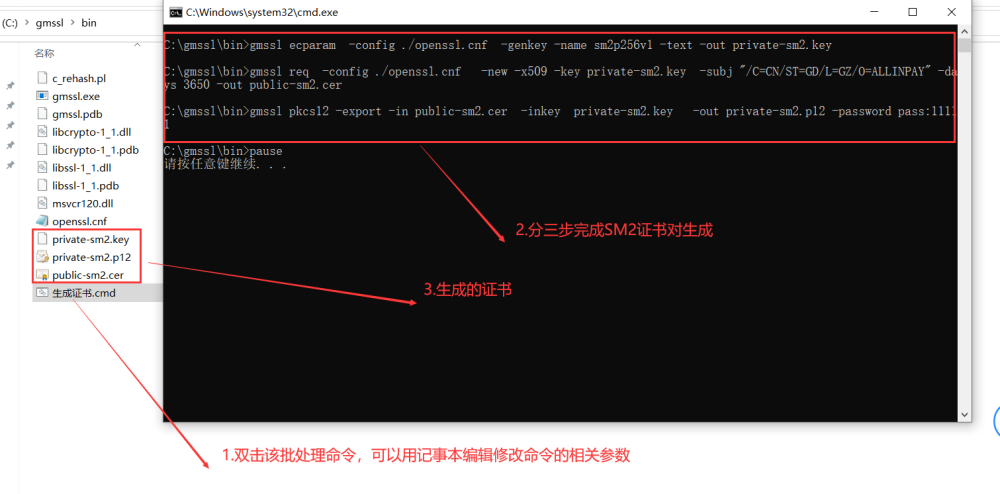目录
附录E.证书生成参考
一.openssl生成RSA证书对
1.安装openssl
1、下载openssl window版本,使用1.1.1这个版本[附件]Win64OpenSSL_Light-1_1_1L.zipz软件最新版本下载地址 http://slproweb.com/products/Win32OpenSSL.html

2、以window版本安装为例,最后的安装确认界面,请将捐款的勾选去掉
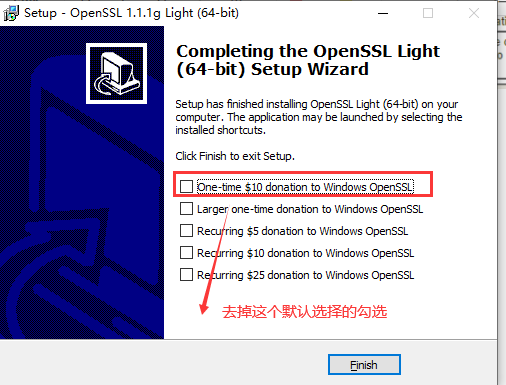
3、安装完毕,第2章节的操作将以安装到目录 C:/OpenSSL 为例。
2.openssl生成rsa密钥对步骤
步骤1:生成采用des3算法保护的私钥
openssl genrsa -des3 -out private-rsa.key 1024
命令执行过程中提示Enter pass phrase 时 ,输入保护私钥文件的密码。
(私钥密码需要记住,生成公钥证书需使用。其中配置参数可以写1024 2048 长度,根据需要配置)
步骤2:生成公钥证书
openssl req -new -x509 -key private-rsa.key -days 3650 -out public-rsa.cer
(-days 参数是配置证书有效时间,单位为天,可按需调配)
该过程除了最开始时需要输入私钥文件的保护密码之外,其他按商户需求自行输入(不输入按回车也不影响使用)
步骤3:生成PKCS12 格式Keystore
openssl pkcs12 -export -in public-rsa.cer -inkey private-rsa.key -out user-rsa.p12
最后把公钥证书(如上面的public-rsa.cer)重命名为 商户号04.cer (指对接参数中通联分配的商户号),将公钥邮件到通联各分公司指定的邮箱,由通联运营人员配置到收付通平台,私钥(如上面的private-rsa.key)商户自行保管。
3、生成演示截图
步骤1:生成过程截图
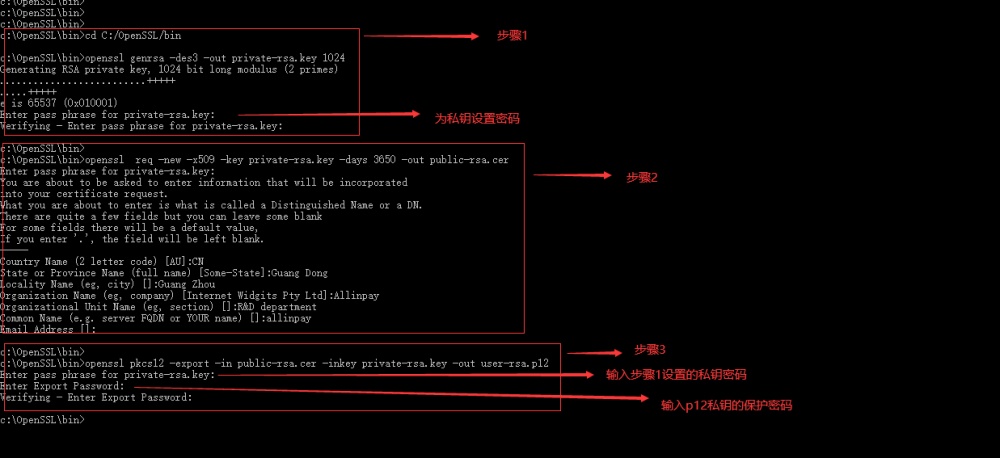
步骤2:生成结果截图
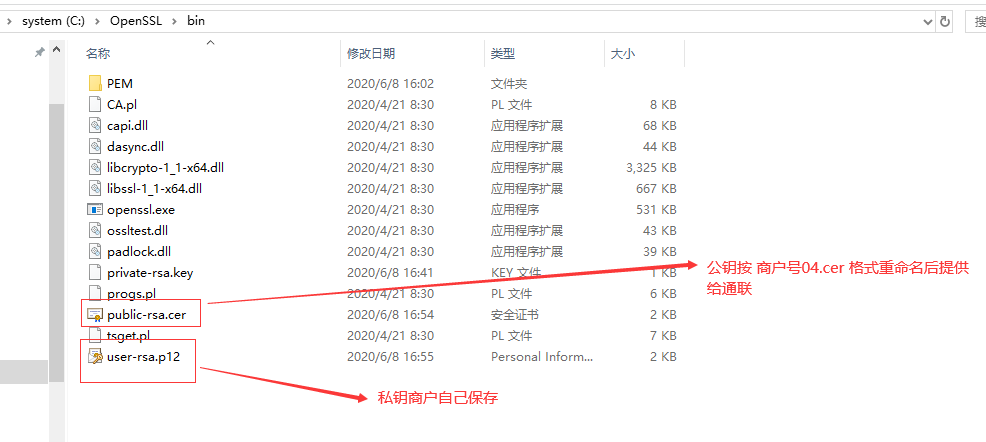
二.gmssl生成SM2(国密)证书对
1.安装gmssl
1、下载gmssl Linux版本,并完成编译安装,具体见官网:http://gmssl.org/docs/quickstart.html
或者 由此 gmssl-window版本[附件]gmssl.zip 下载编译好的window版本,解压到 C:\gmssl
2.window版本生成SM2证书对步骤
步骤1:生成私钥
gmssl ecparam -config ./openssl.cnf -genkey -name sm2p256v1 -text -out private-sm2.key
步骤2:生成公钥证书
gmssl req -config ./openssl.cnf -new -x509 -key private-sm2.key -subj "/C=CN/ST=GD/L=GZ/O=ALLINPAY" -days 3650 -out public-sm2.cer
(-days 参数是配置证书有效时间,单位为天,可按需调配,subj参数的内容根据实际情况输入)
步骤3:生成PKCS12 格式Keystore
gmssl pkcs12 -export -in public-sm2.cer -inkey private-sm2.key -out private-sm2.p12 -password pass:111111
pass参数设置私钥证书密码
最后把公钥证书(如上面的public-rsa.cer)重命名为 商户号04.cer (指对接参数中通联分配的商户号),然后将公钥邮件到通联各分公司指定的邮箱,由通联运营人员配置到通联通平台,私钥(如上面的private-rsa.key)商户自行保管。
3、生成演示截图
步骤1:进入目录 C:\gmssl\bin
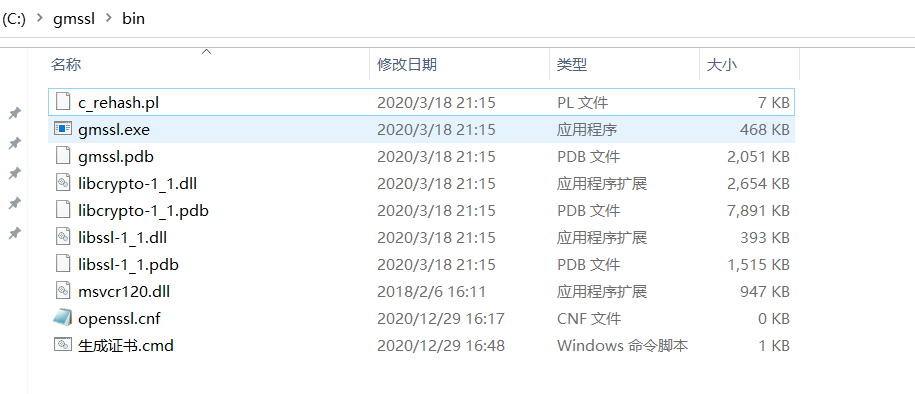
步骤2:双击 生成证书.cmd